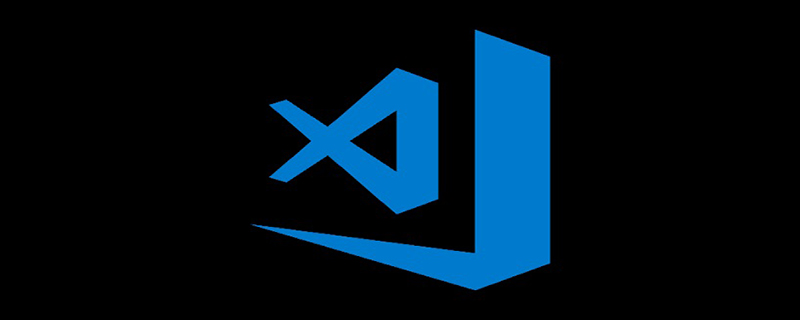
1. 공식 웹사이트에서 압축 패키지를 다운로드하세요.
64비트는 다음과 같습니다.
wget https://az764295.vo.msecnd.net/stable/7ba55c5860b152d999dda59393ca3ebeb1b5c85f/code-stable-code_1.7.2-1479766213_amd64.tar.gz
2 .파일 이름이 올바르지 않으면 압축이 풀리지 않을 수 있습니다. (확장자: tar.gz)
tar jxcv code-stable-code_1.7.2-1479766213_amd64.tar.gz
3 그런 다음 /usr/local/ 디렉터리로 이동합니다.
mv VSCode-linux-x64 /usr/local/
4. 실행 권한을 제공해야 할 수도 있으며 그런 다음 실행할 수 있습니다
chmod +x /usr/local/VSCode-linux-x64/code
5. VScode 아이콘 파일을 /usr/share/icons/ 디렉터리에 복사합니다. 나중에 유용하게 사용하세요)
cp /usr/local/VSCode-linux-x64/resources/app/resources/linux/code.png /usr/share/icons/
6, /usr/share/applications/ 디렉터리에 실행 프로그램을 만들거나 데스크톱 디렉터리에 복사하세요.
다음 명령을 직접 사용하세요 인터럽트:
vim /usr/share/applications/VSCode.desktop
다음 텍스트를 입력합니다:
[Desktop Entry] Name=Visual Studio Code Comment=Multi-platform code editor for Linux Exec=/usr/local/VSCode-linux-x64/code Icon=/usr/share/icons/code.png Type=Application StartupNotify=true Categories=TextEditor;Development;Utility; MimeType=text/plain;
저장하고 종료한 다음 바탕 화면에 복사합니다.
cp /usr/share/applications/VSCode.desktop ~/桌面/
데스크톱 및 애플리케이션 메뉴에 VSCode 바로가기가 있는지 확인하세요.
7. VSCode를 열고 플러그인을 로드합니다. cpptools | vscode-icons
필요에 따라 다른 플러그인을 설치할 수 있습니다.
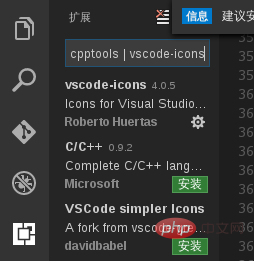
추천 관련 기사 및 튜토리얼: vscode tutorial
위 내용은 Linux 시스템에 vscode를 설치하는 방법의 상세 내용입니다. 자세한 내용은 PHP 중국어 웹사이트의 기타 관련 기사를 참조하세요!